
Lihat aktiviti terkini dalam hamparan dikongsi dalam Numbers pada Mac
Anda boleh mendapatkan kemas kini tentang perkara yang berlaku dalam hamparan dikongsi dengan mudah. Senarai aktiviti menangkap apabila sesiapa sahaja yang telah anda jemput ke hamparan anda melakukan mana-mana daripada berikut:
Membuat pengeditan, seperti menambah, mengedit, mensaiz semula, mengalihkan dan menampal (tetapi bukan perubahan gaya).
Menambah komen dan membalas komen.
Menyertai hamparan kerjasama buat kali pertama.
Mengurus hamparan, seperti menukar kata laluan atau memulihkan hamparan.
Anda juga boleh mendapat pemberitahuan tentang aktiviti berbeza.
Lihat aktiviti dalam hamparan dikongsi
Anda boleh melihat senarai aktiviti untuk hamparan dikongsi, supaya anda boleh melihat perkara yang berlaku sejak kali terakhir anda melawati hamparan.
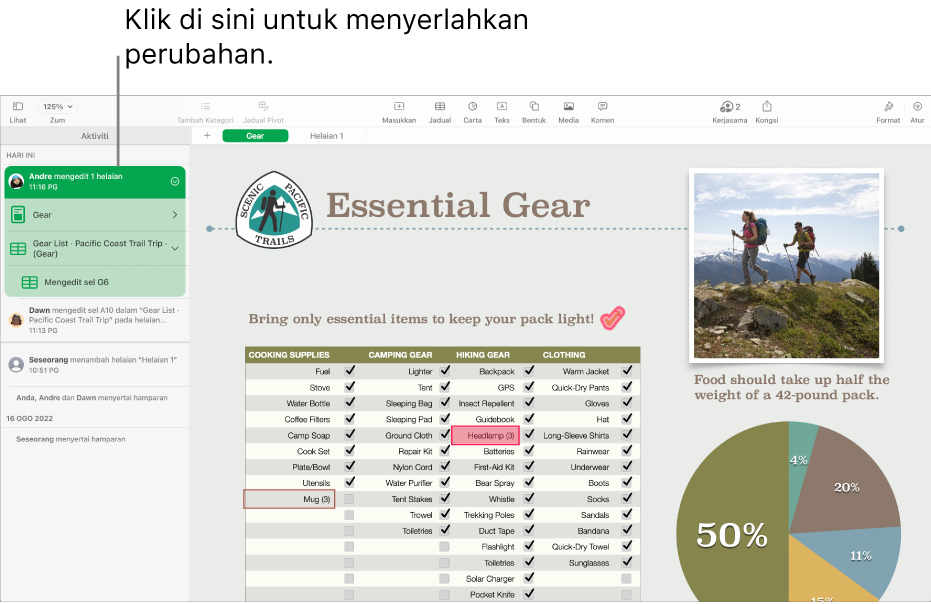
Dalam hamparan dikongsi, lakukan satu daripada berikut:
Pilih Paparan > Tunjukkan Anak Tetingkap Aktiviti (daripada menu Paparan di bahagian atas skrin anda).
Jika anda tidak melihat pilihan ini, anda mungkin perlu keluar daripada mod atau tutup bar sisi.
Klik
 dalam bar alat, kemudian klik butang Tunjukkan Semua Aktiviti.
dalam bar alat, kemudian klik butang Tunjukkan Semua Aktiviti.Senarai terperinci perubahan kelihatan dalam bar sisi. Pengeditan dan komen terbaharu kelihatan dahulu. Aktiviti berkaitan orang yang menyertai atau mengurus fail disenaraikan di bahagian bawah.
Lakukan mana-mana daripada berikut dalam bar sisi Aktiviti di sebelah kiri skrin:
Klik anak panah pendedahan untuk melihat perubahan lebih terperinci, seperti pengeditan yang dibuat oleh seorang peserta di beberapa tempat yang berbeza.
Klik aktiviti diserlahkan untuk menunjukkan tempat perubahan dibuat dan untuk menandakan semua kemas kini baharu sebagai dibaca.
Petua: Untuk melihat ringkasan aktiviti cepat apabila anda membuka hamparan dikongsi, klik
 dalam bar alat, kemudian lihat kemas kini terbaharu di bawah Aktiviti Terkini. Jika tiada yang bertukar sejak lawatan terakhir anda, mesej memaklumkan anda bahawa anda selesai mengikuti perkembangan.
dalam bar alat, kemudian lihat kemas kini terbaharu di bawah Aktiviti Terkini. Jika tiada yang bertukar sejak lawatan terakhir anda, mesej memaklumkan anda bahawa anda selesai mengikuti perkembangan.Untuk menutup bar sisi Aktiviti, lakukan salah satu daripada yang berikut:
Klik
 , kemudian klik butang Sembunyikan Semua Aktiviti.
, kemudian klik butang Sembunyikan Semua Aktiviti.Pilih Paparan > Sembunyikan Anak Tetingkap Aktiviti.
Seret pinggir kanan bar sisi Aktiviti ke kiri hingga ia hilang.
Berikut ialah beberapa perkara yang perlu diingati:
Senarai aktiviti termasuk aktiviti yang dibuat dalam hamparan dalam masa sekurang-kurangnya 30 hari terakhir, termasuk aktiviti anda sendiri. Ia menyerlahkan hanya aktiviti terkini oleh orang lain.
Peserta yang baru ditambah boleh melihat keseluruhan sejarah kerjasama dalam senarai aktiviti (sekurang-kurangnya 30 hari ke belakang).
Dalam hamparan awam (hamparan dengan akses disetkan kepada “Sesiapa dengan pautan” dan keizinan disetkan kepada “Boleh membuat perubahan”), peserta menandakan “Tetamu” dalam senarai aktiviti dan dalam pemberitahuan belum mendaftar masuk ke iCloud.
Sebarang komen yang dikaitkan dengan “Seseorang” dibuat oleh peserta yang menambahkan komen mereka dan kemudian keluar daripada hamparan.
Lihat peserta yang sedang bekerja dalam hamparan
Anda boleh melihat perkara yang peserta dalam hamparan dikongsi lakukan dalam masa nyata. Dalam hamparan, setiap peserta kelihatan sebagai kursor atau serlahan dalam warna khusus, yang sepadan dengan warna bersebelahan nama mereka dalam senarai peserta.
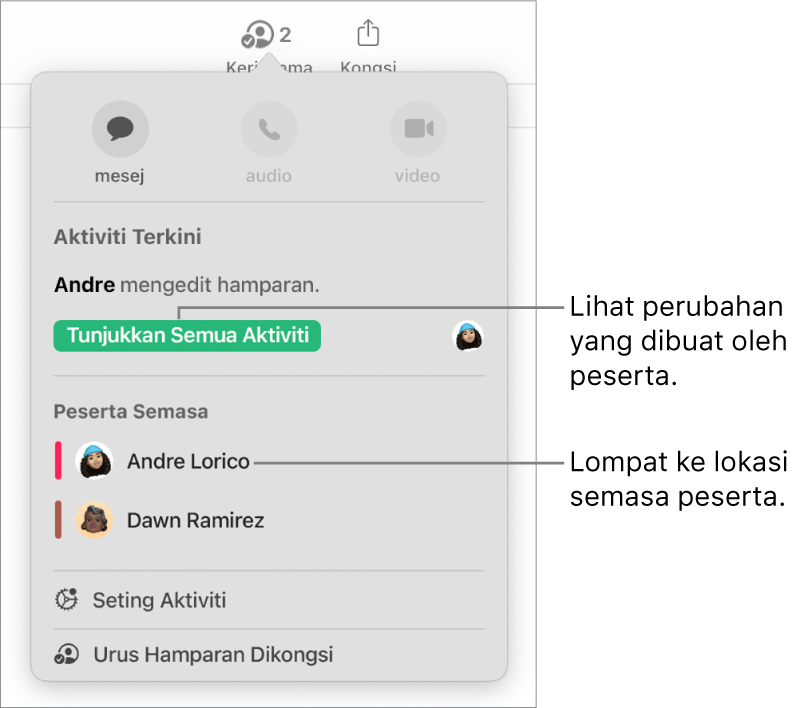
Untuk melihat perkara yang peserta lakukan dalam masa nyata:
Dalam hamparan dikongsi, klik
 dalam bar alat.
dalam bar alat.Lakukan mana-mana daripada berikut:
Ikut editan seseorang: Dalam senarai peserta, klik pada nama peserta untuk melompat ke bahagian yang mereka sedang usahakan dalam hamparan.
Tunjukkan atau sembunyikan aktiviti (kursor atau pilihan dalam warna berbeza): Klik Seting Aktiviti di bawah senarai peserta, kemudian pilih atau nyahpilih kotak semak bersebelahan “Tunjukkan kursor peserta”. Anda juga boleh memilih Paparan > Tunjukkan Kursor Peserta atau Paparan > Sembunyikan Kursor Peserta (daripada menu Paparan di bahagian atas skrin anda).
Nombor bersebelahan ![]() menandakan jumlah peserta (tidak termasuk anda) yang membuka hamparan.
menandakan jumlah peserta (tidak termasuk anda) yang membuka hamparan.
Urus pemberitahuan aktiviti
Apabila anda bekerjasama pada hamparan dikongsi, anda boleh memilih untuk dimaklumkan apabila seseorang menyertai, mengedit atau memberi komen pada hamparan.
Dalam hamparan dikongsi, lakukan satu daripada berikut:
Pilih Fail > Seting Aktiviti (daripada menu Fail di bahagian atas skrin anda).
Klik
 dalam bar alat, kemudian klik Seting Aktiviti.
dalam bar alat, kemudian klik Seting Aktiviti.
Aktifkan atau nyahaktifkan pemberitahuan untuk melihat apabila seseorang menyertai, mengedit atau menulis komen.
Anda juga boleh menunjukkan atau menyembunyikan kursor peserta dan serlahan aktiviti.
Klik Selesai.
Jika anda tidak mendapat pemberitahuan, anda mungkin perlu membenarkan pemberitahuan untuk app Numbers:
macOS Ventura 13 atau lebih baharu: Pilih menu Apple
 > Seting Sistem, klik Pemberitahuan. (Anda mungkin perlu skrol ke bawah.) Klik Numbers di sebelah kanan, kemudian aktifkan Benarkan pemberitahuan.
> Seting Sistem, klik Pemberitahuan. (Anda mungkin perlu skrol ke bawah.) Klik Numbers di sebelah kanan, kemudian aktifkan Benarkan pemberitahuan.macOS 12 atau lebih lama: Pilih menu Apple
 > Keutamaan Sistem, klik Pemberitahuan & Fokus, kemudian klik Pemberitahuan. Klik Numbers dalam senarai di sebelah kiri, kemudian aktifkan Benarkan Pemberitahuan.
> Keutamaan Sistem, klik Pemberitahuan & Fokus, kemudian klik Pemberitahuan. Klik Numbers dalam senarai di sebelah kiri, kemudian aktifkan Benarkan Pemberitahuan.